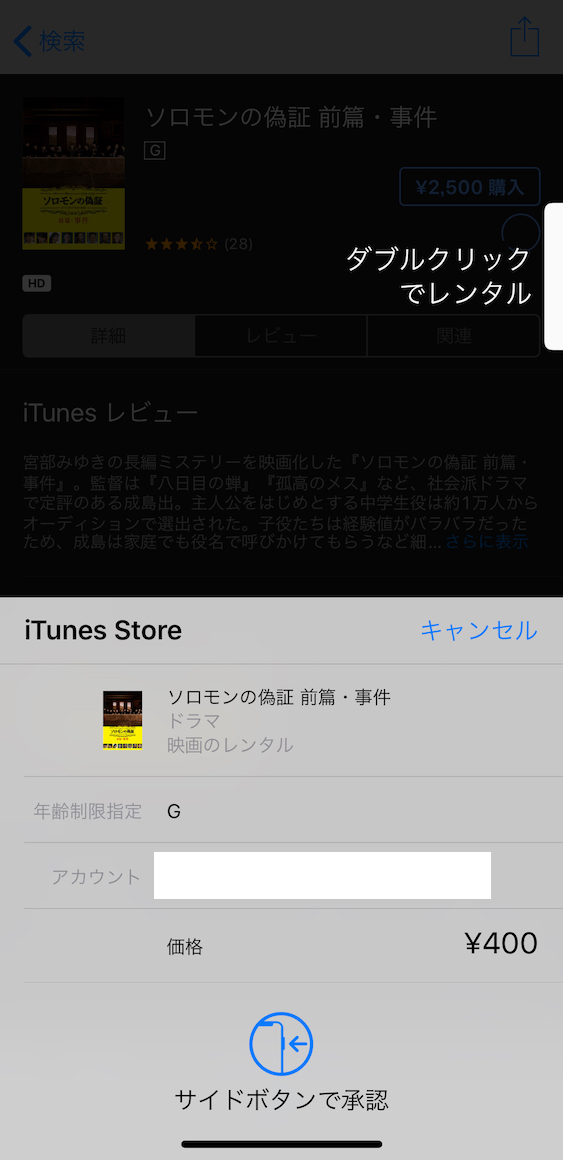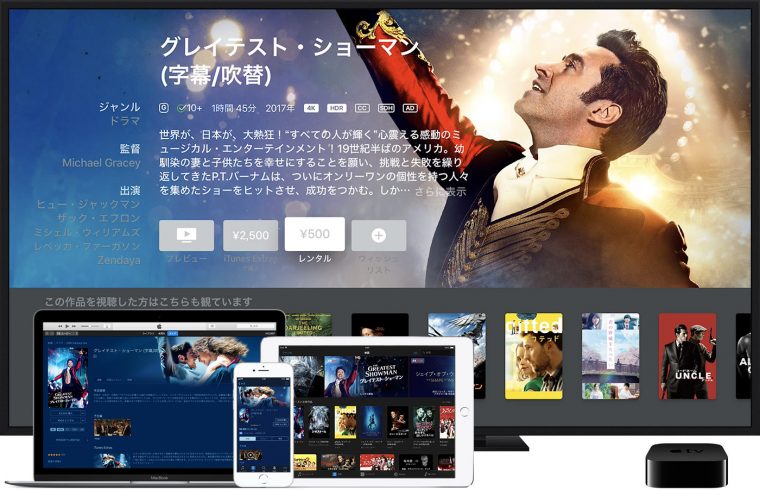
スマホやパソコンなどデジタル端末で映画を気軽に見れる時代。NetflixやHulu、Amazonプライム・ビデオなど様々なサービスが日々進化を遂げていますが、iPhone/iPadだとやはりiTunesでの映画視聴も選択肢に入ります。
特に購入ではない「レンタル」という時間制限のある視聴では100円レンタルのキャンペーンも頻繁に行われており、「試す」に最適と言えます。
今回はiPhoneからiTunesを使って映画をレンタルする方法をまとめてみます。
※筆者の使用した端末はiPhoneXになります。決済部分においては、iPhone8/iPhone7などと一部表示が異なります。予めご了承ください。
では早速始めます。
まずはiTuneのアプリを開きます。

アプリを開くと最初に表示されるのは「ミュージック」になります。映画の購入やレンタルの「映画」メニューへと進みましょう。
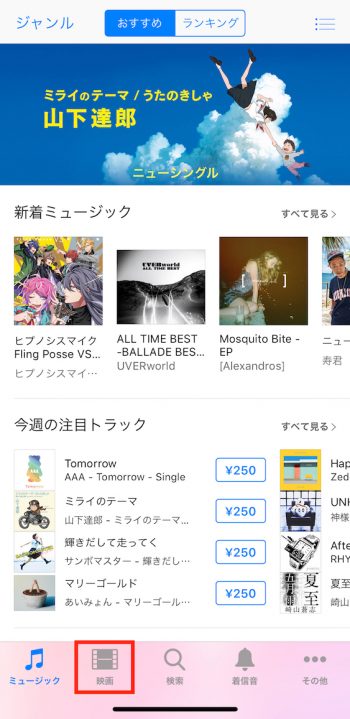
映画メニューに進むと新作やキャンペーン中の映画を中心に様々な作品が並んでいるページが表示されます。
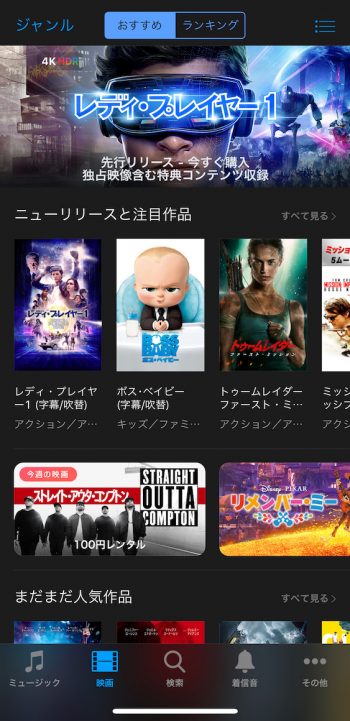
「ランキング」を押すと現在人気の映画が表示されます。
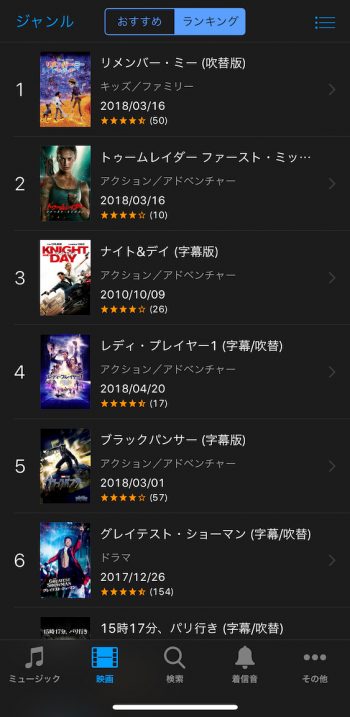
「検索」を押すと好きな映画を検索することができます。全ての作品があるわけではありませんが、まずは気になる作品を検索してみると良いでしょう。
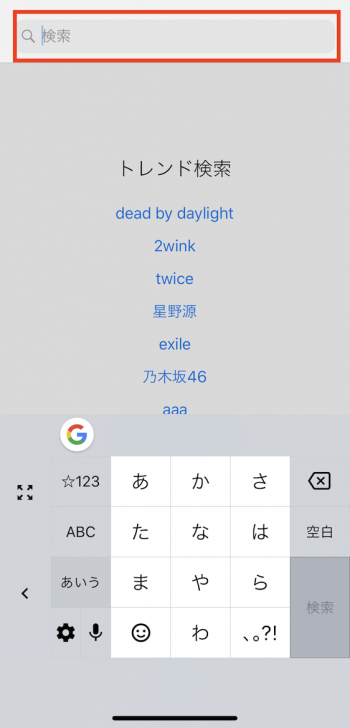
ここでは試しに映画『ソロモンの偽証』を検索表示させてみます。前編と後編ともに候補として出てきます。
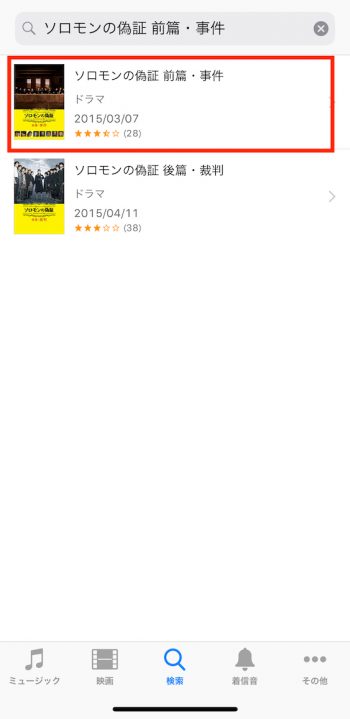
今回は前編を試しにレンタル購入してみます。右の赤で囲んだところに出ているのが値段です。一回買うと何度でも見れるのが「購入」。「レンタル」は最初の再生から48時間視聴できる昨日です。(※最初の再生は購入から30日間以内に行えばOKです。つまり100円キャンペーンをしている時はまずはすぐにダウンロードして、後で見る時間を考えればOKということになります)
ちなみに、左の赤で囲んだところに「HD」と書いてありますが、これは高解像度版の表示です。
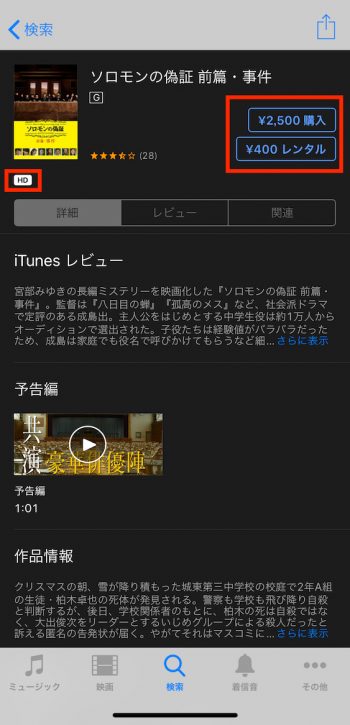
画面を1番下までスクロールすると「標準解像度でも利用可能」と出てくるので、これを押すと画質が少し低めの購入メニューに切り替わります。
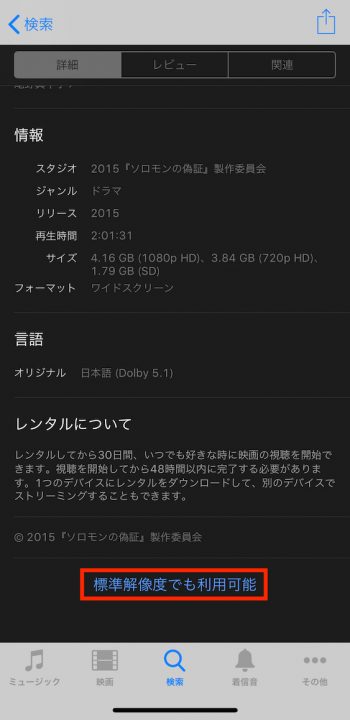
切り替えてみると「購入」の値段が500円安くなっているのがわかります。しかし!「レンタル」は変わらないことが多いです。変わることもあるので、都度確認はしてみてください。
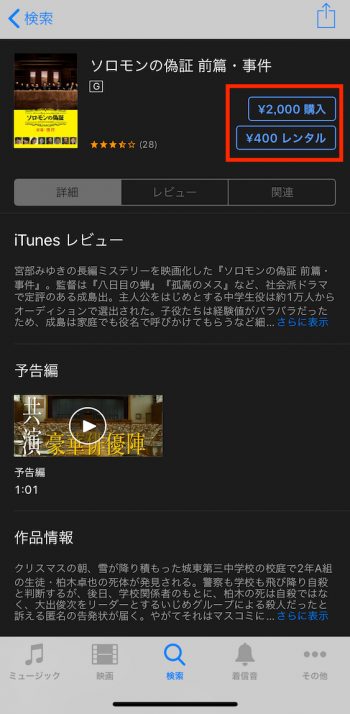
今回は高解像度版でも「レンタル」の値段は変わらないので、高解像度版のレンタルへと進んでみます。
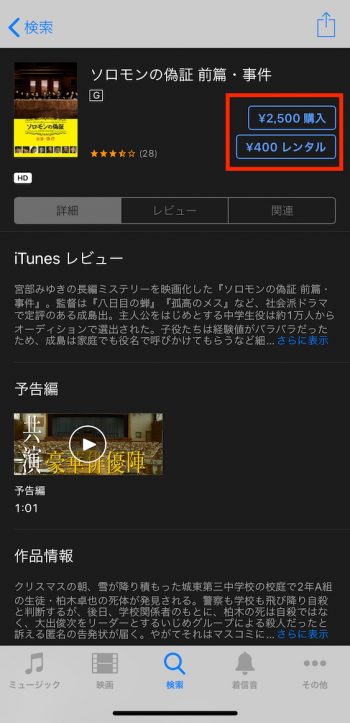
「レンタル」を押すと課金画面に進みます。iPhoneXでは顔認証での決済なので以下の画面が表示されます。iPhoneX以外では指紋認証での決済となります。このタイミングで課金されるので、購入可否はここで最終判断をしましょう。
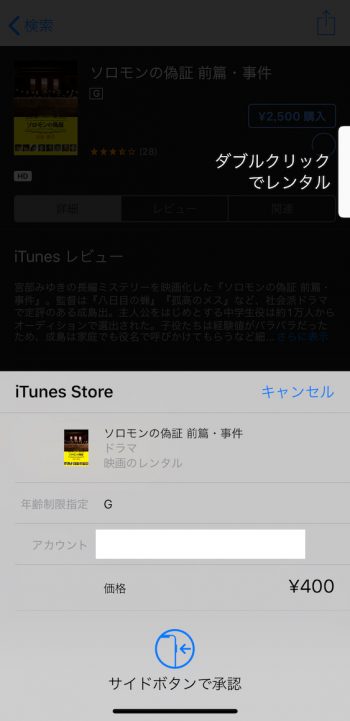
無事に決済されると「ダウンロード」へ進むことができます。1G以上のダウンロードとなることが多いので、Wi-Fi接続の状態でのダウンロードをオススメします。後でダウンロードすることももちろん可能です。
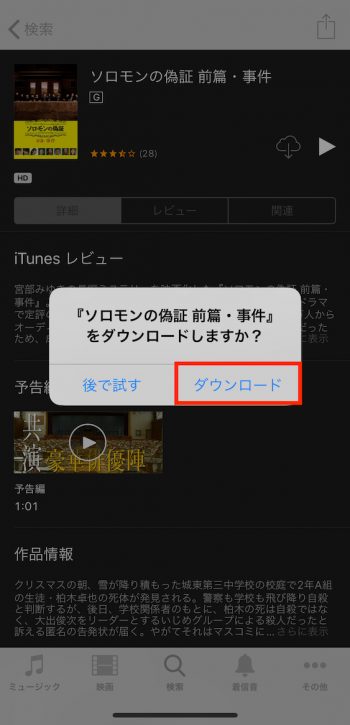
ダウンロードが始まると赤で囲んだ表示が出てきます。
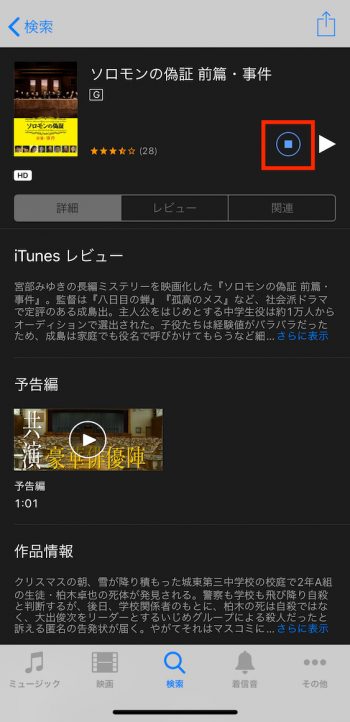
これはダウンロードがどれだけ進んだかを示しています。以下の画像だともうすぐ50%というところです。ダウンロードの時間はWi-Fiのスピードによってかなり差が出ますので、Wi-Fi速度が速いところで是非ダウンロードをしてみてください。
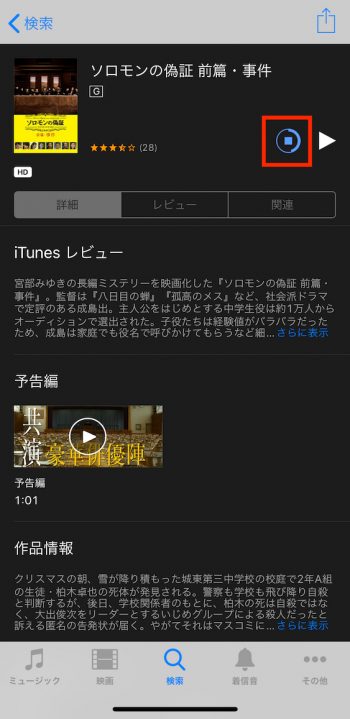
ダウンロード途中で再生も可能ではありますが、まずは100%ダウンロードするとiPhoneへの負荷も多少減るのでオススメです。以下のようにレンタルリストへ作品が表示されます。
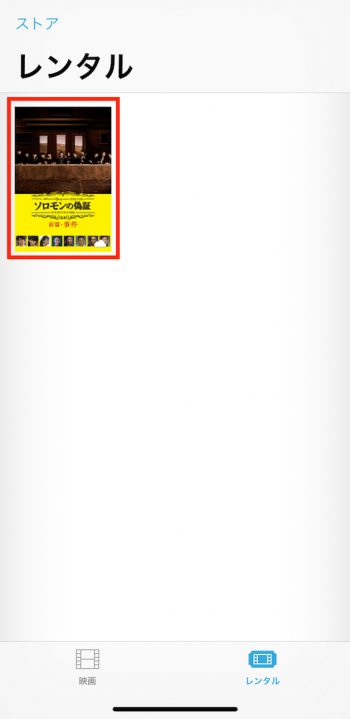
作品を押してみます。この時点ではまだ「再生」をしていないので、30日の猶予があります。29日と23時間数分なので、表示状は「29日」となっています。
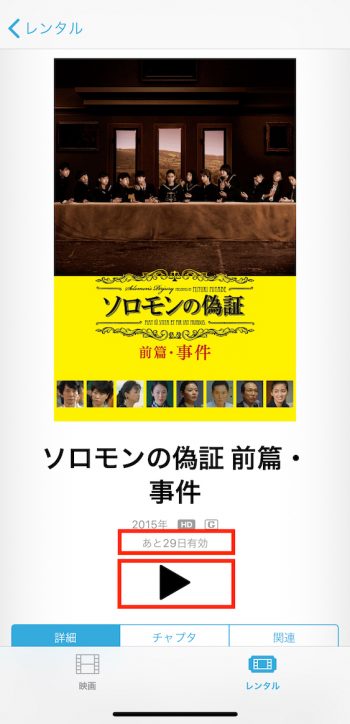
再生ボタンを押すと以下のように再生の可否を問う画面が表示されます。「OK」を押すと48時間のレンタルが開始されますので、以後48時間に作品を鑑賞するようにしましょう。
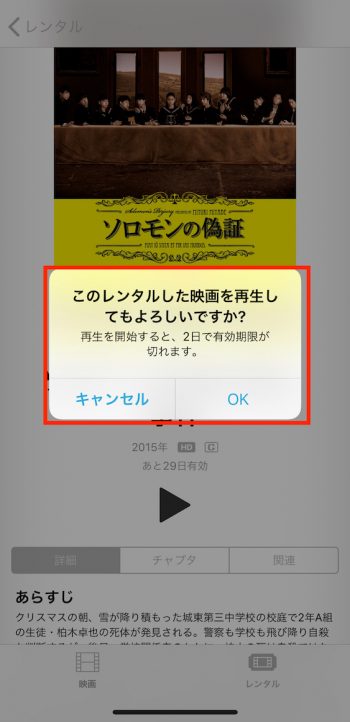
これで無事に再生できるようになりました。
※iPhoneの「ビデオ」アプリで映画の画面をスクリーンショットすると以下のように何も表示されない使用となっています。海賊版防止の一環でしょう。ちなみに縦ではなく、横画面にしての鑑賞が当然オススメです。
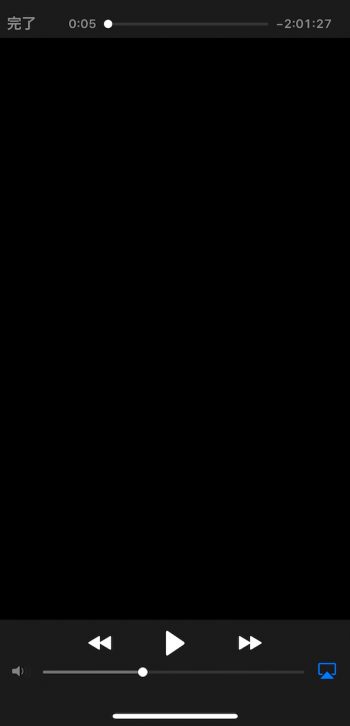
ざっとこのような感じで「レンタル」を使用することができます。難しい操作は必要ありませんが、有料になりますのでクレジットカードをApple IDへ紐付けたり、iTunesカードを購入してチャージを行うことを忘れないようにしましょう。
「映画の魅力は映画館で見てこそ!」という意見も多いですが、おうち映画や旧作の楽しみもまた魅力の一つ。多種に渡り映画の鑑賞方法が増える昨今、スマホやタブレットでのお手軽な映画鑑賞も1つの選択肢として取り入れてみるのはいかがでしょうか。
(文:柳下修平)